Um guia detalhado de vídeo HDR
O vídeo em High Dynamic Range (HDR) mudou a maneira de contar histórias visuais, melhorando o contraste, a precisão das cores e a qualidade da imagem. Neste guia, vamos analisar as características, componentes e usos do HDR, e como aproveitar ao máximo essa tecnologia ao converter vídeos padrão para HDR utilizando algumas ferramentas.
Parte 1. O que é HDR?

High Dynamic Range (HDR) aumenta a qualidade da imagem e do vídeo, permitindo a captura e exibição de uma gama maior de luminosidade do que o padrão SDR (Standard Dynamic Range). O HDR oferece uma visão mais realista, graças à sua capacidade de imitar os olhos humanos, da mesma forma que vemos luz e cor no mundo real. Essa tecnologia se tornou a escolha principal para a produção de filmes modernos, videogames e sistemas de entretenimento doméstico, elevando a experiência de visualização a novos patamares.
1. Características do HDR
- Uma imagem mais dinâmica e realista é produzida pelo HDR, que aumenta os níveis de brilho máximo e mantém os destaques brilhantes sem comprometer os detalhes.
- O HDR produz cores mais nítidas e realistas devido ao seu espectro de cores mais amplo, melhorando os visuais, especialmente em cenários com variações de cor.
- O HDR é uma técnica flexível que melhora o contraste entre luz e sombra nas imagens, realçando os destaques e aprofundando as sombras.
- A tecnologia HDR preserva detalhes nas áreas claras e escuras, mantendo a sensação de profundidade que seria perdida em formatos padrão.
- Ajustes temporais precisos da imagem são possíveis com o HDR, dependendo das capacidades da tela, permitindo que a imagem seja otimizada em qualquer ambiente ou dispositivo.
2. Componentes do HDR
- Material de Fonte HDR: Inclui filmes, programas ou videogames que são masterizados explicitamente em HDR para aproveitar ao máximo a tecnologia.
- Display Compatível: Você precisa de uma tela capaz de suportar HDR, que pode ser uma TV digital de alta gama HDR, monitor ou projetor que suporta padrões HDR, incluindo, mas não se limitando a, HDR10, Dolby Vision e HLG.
- Hardware Compatível com HDR: O dispositivo deve suportar saída HDR para enviar corretamente o sinal de vídeo aprimorado, incluindo players de mídia de streaming, consoles de videogame e players de Blu-ray.
- Método de Entrega de Conteúdo: A principal desvantagem do conteúdo HDR é que sua largura de banda costuma ser muito grande para a internet, discos Blu-ray ou consoles de videogame, exigindo uma conexão de internet robusta para entrega.
- Ferramentas de Calibração: Para exibir visuais HDR aprimorados corretamente, é necessário usar ferramentas de calibração para ajustar configurações de brilho, contraste e equilíbrio de cores, garantindo que os visuais HDR sejam apresentados como pretendido.
3. Uso do HDR
- Filmes e Televisão: O HDR é usado por cineastas para nos proporcionar uma riqueza visual em seus filmes e programas, mantendo-nos engajados com uma narrativa aprimorada.
- Jogos: O HDR é utilizado por desenvolvedores de jogos para tornar os videogames mais imersivos, criando um mundo mais realista e aumentando a imersão do jogador.
- Fotografia: Na fotografia, as técnicas de HDR são usadas para capturar imagens com uma gama dinâmica maior, permitindo que mais detalhes sejam visíveis no trabalho do fotógrafo.
- Eventos ao Vivo: Nos últimos anos, mais eventos ao vivo têm sido transmitidos com HDR para oferecer visuais impressionantes aos telespectadores.
- Realidade Virtual (VR): Em aplicações de VR, o HDR melhora a qualidade visual, proporcionando uma resposta visual rica durante as interações do usuário.
Parte 2. Como Converter Vídeo para HDR?
O High Dynamic Range (HDR) converte vídeos padrão para uma visualização que permite cores mais ricas e melhor contraste. Aqui estão três ferramentas populares para conversão HDR, juntamente com dicas relevantes, como graduação de cores e mapeamento tonal.
1. Adobe Premiere Pro
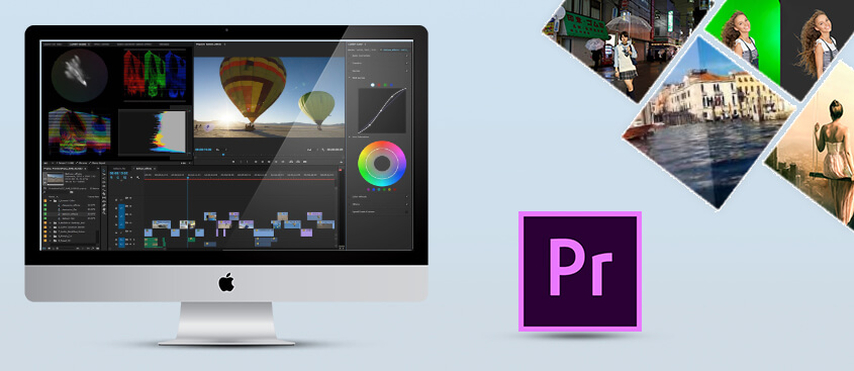
O Adobe Premiere Pro é um software de edição de vídeo usado por profissionais.
- Ajustar Graduação de Cor: O painel Lumetri Color incluído no Premiere Pro oferece todas as ferramentas de graduação de cor necessárias. Primeiro, experimente ajustar a Exposição para deixar a imagem mais clara ou escura. Em seguida, refine o Contraste para adicionar profundidade nas sombras e brilho nas luzes, expandindo a gama dinâmica. Use as Curvas e as Rodas de Cor para refinar áreas específicas e garantir cores sólidas e realistas.
- Aplicar Mapeamento Tonal: Aplique efeitos de mapeamento tonal para garantir que o vídeo HDR seja exibido corretamente. Se estiver filmando em SDR, o Premiere Pro oferece opções como Lumetri Looks e LUTs personalizados (Tabelas de Consulta) para converter seu material SDR para HDR. Ajuste as configurações para manter detalhes nos destaques e sombras, fazendo com que a exibição seja equilibrada em todas as telas.
2. DaVinci Resolve

Se você quer fazer conversão para HDR, o Da Vinci Resolve é bem conhecido por suas poderosas ferramentas de gradação de cores.
- Ajustar Graduação de Cor: Usando a página Color, você pode ajustar os níveis de cor e brilho do seu vídeo. Usando os nós do DaVinci, é possível refinar ajustes de cor até o nível mais detalhado e alcançar o efeito HDR desejado.
- Aplicar Mapeamento Tonal: Caso não queira seguir o caminho da gradação manual, o Resolve tem opções avançadas de mapeamento tonal para converter seu material SDR para HDR sem perder detalhes. Use a paleta HDR para encontrar a melhor imagem.
3. Final Cut Pro

É uma boa opção se você é usuário de Mac e prefere o Final Cut Pro, pois possui uma excelente interface e recursos poderosos.
- Ajustar Graduação de Cor: O Color Inspector é sua ferramenta de escolha para melhorar a cor e o brilho do seu vídeo. É uma ferramenta simples de usar; você pode ajustar as sombras, tons médios e destaques separadamente para a conversão HDR.
- Aplicar Mapeamento Tonal: As opções de mapeamento tonal integradas no Final Cut Pro ajudarão você a converter e otimizar o conteúdo HDR para que seu vídeo mantenha sua integridade visual.
Parte 3. Dicas Profissionais. Melhor Ferramenta de Aprimoramento de Vídeo com Teste Gratuito
Outra maneira de aumentar a qualidade do seu vídeo é por meio de uma ferramenta de aprimoramento de vídeo, como o HitPaw VikPea (originalmente chamado de HitPaw Video Enhancer). Este software torna fácil aprimorar seus vídeos com tecnologia avançada de IA, permitindo que tanto iniciantes quanto profissionais aproveitem seus recursos rapidamente.
O HitPaw VikPea é projetado para aumentar a resolução do vídeo até 4K ou até 8K, reduzir o ruído e melhorar a qualidade visual geral sem a necessidade de ser um editor profissional. É uma excelente escolha para quem deseja otimizar vídeos antes ou após a conversão para HDR, com uma interface amigável e ótimos recursos.
Por que Escolher o HitPaw VikPea
- O HitPaw VikPea oferece várias razões pelas quais você deve usá-lo.
- Ele utiliza algoritmos avançados para melhorar automaticamente a qualidade do vídeo.
- É simples o suficiente para que qualquer pessoa possa usá-lo, independentemente do nível de habilidade.
- Ajuda você a economizar tempo e esforço ao aprimorar vários vídeos ao mesmo tempo.
- Proporciona efeitos visuais mais nítidos, aumentando efetivamente a resolução do vídeo até 4K ou até 8K.
- Substitui o ruído e os artefatos indesejados, deixando você e seus amigos com uma aparência mais limpa e polida.
Passos para Melhorar o Vídeo
Passo 1.Baixe e instale o HitPaw VikPea a partir de seu site oficial.
Passo 2.Após a instalação, os usuários podem importar arquivos diretamente ou arrastar vídeos, aproveitando o suporte do HitPaw VikPea para mais de trinta formatos de entrada, incluindo MP4, AVI, MOV, MKV e M4V.

Passo 3.Os modelos de IA oferecidos por este aprimorador de qualidade de vídeo são: General Denoise, Animation, Face, Colorize, Color Enhancement, Frame Interpolation e Stabilize.

Passo 4.Após o upload e visualização do vídeo, clique na opção de exportação para salvá-lo, se estiver satisfeito com o resultado.

NOTA: Você precisará da versão premium para exportar o vídeo aprimorado.
Saiba Mais sobre o HitPaw VikPea
Conclusão
A tecnologia HDR de vídeo é incorporada para tornar seus vídeos mais visualmente atraentes e interessantes. Se você deseja levar suas filmagens para o próximo nível, use o HitPaw VikPea. Seus recursos baseados em IA tornam o processo de aprimoramento fácil e oferecem resultados deslumbrantes com o mínimo de esforço. O HitPaw VikPea pode ajudá-lo a melhorar a qualidade do seu vídeo e criar conteúdo com aparência maravilhosa em pouco tempo.





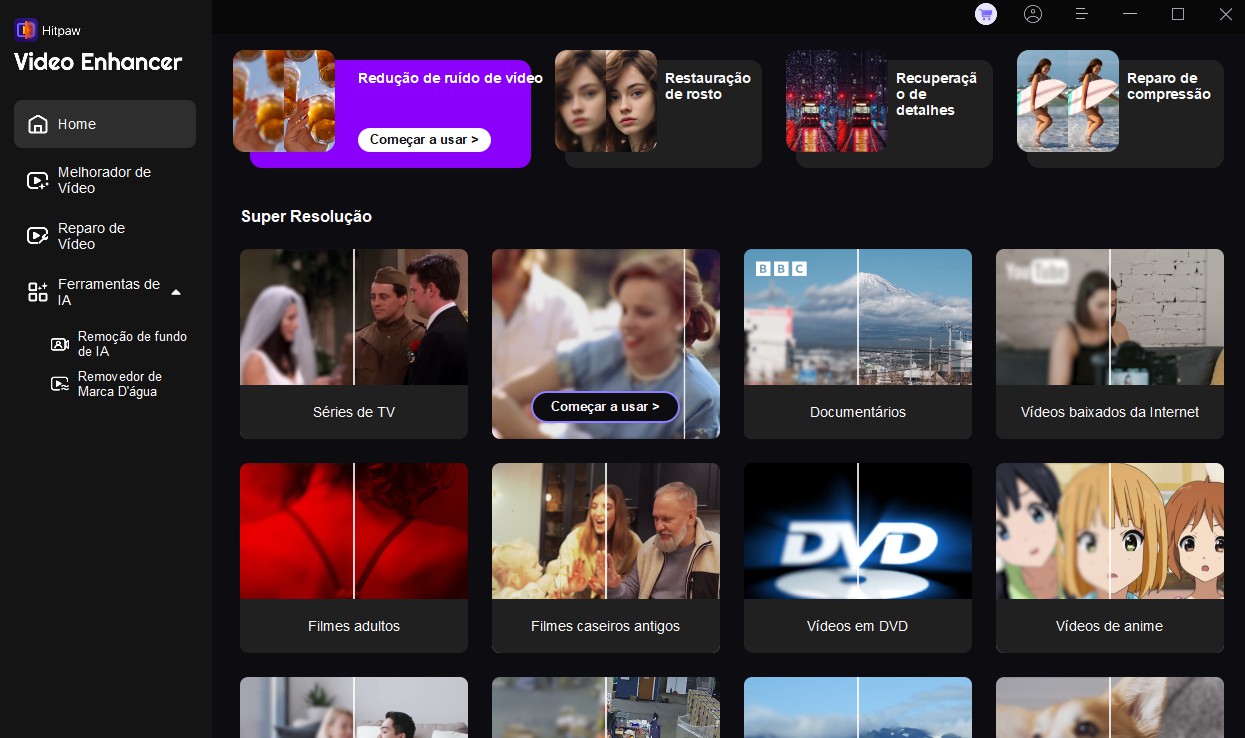
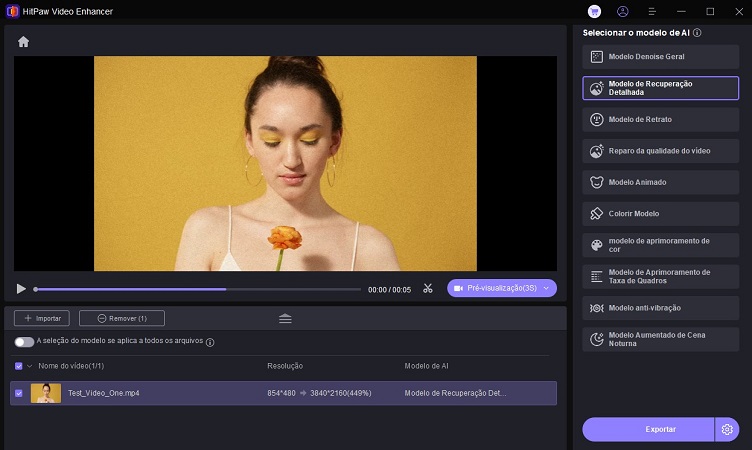
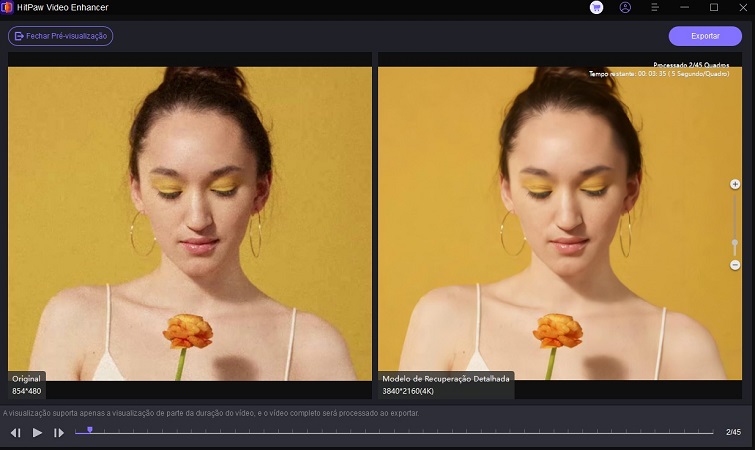

 HitPaw FotorPea
HitPaw FotorPea HitPaw VikPea
HitPaw VikPea
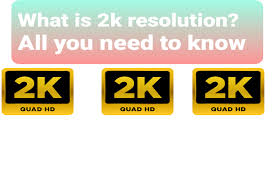


Compartilhar este artigo:
Selecionar a classificação do produto:
Antônio García
Editor-em-Chefe
Trabalho como freelancer há mais de cinco anos. Sempre fico impressionado quando descubro coisas novas e os conhecimentos mais recentes. Acho que a vida não tem limites, mas eu não conheço limites.
Ver todos os ArtigosDeixar um Comentário
Criar sua avaliação sobre os artigos do HitPaw